Conoce los 8 comandos básicos de Git y aprende con 2 guías a moverte con el control de versiones
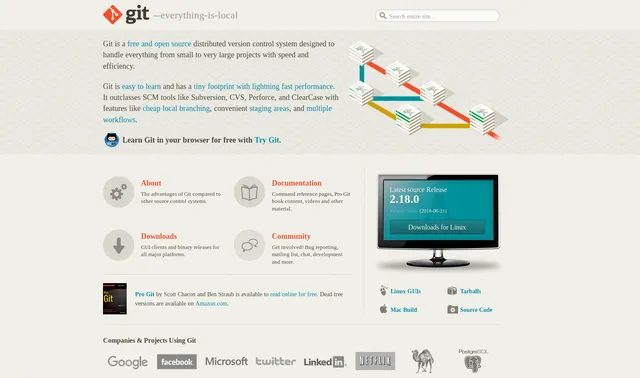
Tanto para colaborar en la Biblioteca De Demos como para mantener diferentes versiones en tus proyectos personales, puedes usar un control de versiones como Git. Ahora voy a resumir los comandos básicos que necesitaras para empezar y te facilitaré unos manuales donde podrás seguir estudiando.
Git fue diseñado por Linus Torvalds, creador del kernel Linux. Por lo tanto, prácticamente cualquier distribución de GNU/Linux tiene instalado Git por defecto. Ignoro sobre la instalación en otros sistemas como Windows o Mac Os, pero según leí, los usuarios de Windows que no tengan Git instalado pueden descargarlo aquí: https://gitforwindows.org/ . Los usuarios de Mac pueden descargarlo aquí: http://git-scm.com/download/mac .
Ya con Git, vamos a repasar los comandos básicos. Para copiarlos yo suelo usar la terminal de Linux, supongo que es CMD para Windows. También hay que tener claro que los comandos de git se ejecutan dentro de la carpeta que tiene el proyecto de Git, en GNU/Linux entras a las carpetas (directorios) usando cd /Directorio/. Ya veremos los comandos para crear proyectos git:
- git init - Si ejecutamos ese comando dentro de una carpeta, iniciaremos un repositorio local y podremos trabajar con Git dentro.
- git clone /path/ - Con esto podemos clonar un repositorio que se encuentre en una plataforma web, como GitHub o GitLab. Un ejemplo de clonar sería: git clone https://gitlab.com/indielibre/bdd/TappyPlane.git . Después de descargar el repositorio, lo guardará en una carpeta en su sistema y ustedes deben acceder a ella para trabajar con los otros comandos de Git.
- git status - nos mostrará los últimos cambios que realicemos en el repositorio (la carpeta del proyecto). Cuando veamos el estado podemos añadir nuevos cambios o “commits” al proyecto o eliminar lo que no nos interese.
- git add <nombre_del_archivo> - Cuando usamos el “git status” después de haber cambiado algo dentro de la carpeta de proyecto, vamos a tener nombres de archivos, con “git add” estamos “autorizando” un futuro commit con los nombres de archivos que queramos poner, pero todavía no lo hemos vuelto un commit.
- git add . - Hay momentos donde el “git status” devuelve cambios en muchos archivos y puede resultar molesto añadirlos todos por separado, usando un “git add .” (con el punto) podemos añadir todos esos cambios al instante y preparar todo para el futuro commit.
- git commit -m “Mensaje del commit” - cuando añadimos todos los cambios, sólo faltará hacer el commit oficial. Para eso usamos “git commit -m “Mensaje” ”. Estos commits son los que podemos publicar cuando compartimos el proyecto en una plataforma web. El mensaje es importante porque permite que la persona encargada de autorizar el commit pueda saber rápidamente de que tratan los cambios que realizaste.
- git push origin master - esto enviará todos los commits que hayas realizado al proyecto de la plataforma web. En Git puedes dividir un mismo proyecto en ramas, pero por ahora este comando nos basta.
- git pull - esto sincronizará los cambios que otra persona realice en el proyecto con tu carpeta local, recomiendo hacer esto antes de empezar a subir nuestros propios commits, así tendremos el repositorio actualizado y nos ahorraremos problemas de compatibilidad.
Para aprender más sobre Git puedes revisar estos dos enlaces:
- http://rogerdudler.github.io/git-guide/index.es.html - Guía atractiva para empezar.
- https://git-scm.com/book/es/v1/Empezando - Manual completo de Git en español.